eSpeak è un sintetizzatore vocale software open source compatto per inglese e altre lingue, per Linux e Windows. In questo articolo, spiegheremo come installare il comando come strumento eSpeak e la sua alternativa alla GUI Gespeaker sul tuo Ubuntu. Ecco alcune introduzioni di base ai due strumenti:
eSpeak: Questo strumento da riga di comando riceve l'input sotto forma di stringa di testo, file di input e anche da stdin e riproduce l'input in una voce generata dal computer. Questo sintetizzatore vocale supporta 107 lingue e accenti.
Gespeaker: Gespeaker è un frontend GTK+ gratuito per espeak. Ti consente di riprodurre un testo in molte lingue con impostazioni per voce, tono, volume e velocità. Il testo letto può anche essere registrato su file WAV per un ascolto futuro.
Abbiamo eseguito i comandi e le procedure menzionati in questo articolo su un sistema Ubuntu 18.04 LTS.
Installa e usa eSpeak su Ubuntu
Installazione
eSpeak è facilmente disponibile nei repository ufficiali di Ubuntu e può essere facilmente installato tramite la riga di comando utilizzando il comando apt-get. Segui questi passaggi per installare eSpeak tramite la riga di comando.
Apri la tua applicazione Terminale tramite il sistema di ricerca di avvio delle applicazioni o tramite la scorciatoia Ctrl+Alt+T.
Il passaggio successivo consiste nell'aggiornare l'indice del repository del tuo sistema tramite il seguente comando:
$ sudo apt-get update
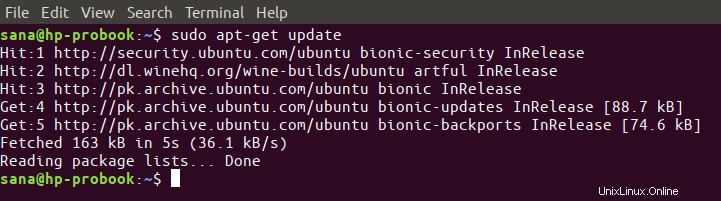
Questo ti aiuta a installare l'ultima versione disponibile di un software da Internet. Tieni presente che solo un utente autorizzato può aggiungere, rimuovere e configurare software su Ubuntu.
Ora sei pronto per installare eSpeak; puoi farlo eseguendo il seguente comando come sudo:
$ sudo apt-get install espeak
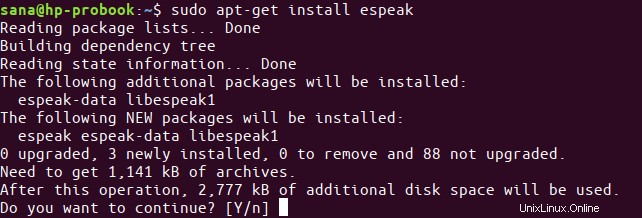
Il sistema potrebbe chiederti la password per sudo e fornirti anche un'opzione S/n per continuare l'installazione. Inserisci Y e quindi premi Invio; il software verrà installato sul tuo sistema. Tuttavia, il processo potrebbe richiedere del tempo a seconda della velocità di Internet.
Puoi controllare il numero di versione dell'applicazione, e anche verificare che sia effettivamente installata sul tuo sistema, tramite il seguente comando:
$ espeak --version

Utilizza eSpeak per la conversione da testo a audio
Attraverso l'utilità eSpeak, puoi facilmente ascoltare ad alta voce il testo specificato. Esistono due modi per ascoltare una stringa di input:
1. Utilizzare il seguente comando per ascoltare il testo specificato tra le virgolette:
$ espeak "enter the text that you want to listen to"
Esempio:

2. Immettere il seguente comando e quindi premere Invio:
$ espeak
Nella richiesta che appare, inserisci il testo che vuoi che eSpeak dica e poi premi Invio.
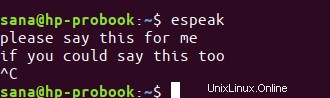
Puoi inserire tutte le righe di testo che desideri. Ogni volta che vuoi uscire dall'utilità, premi semplicemente Ctrl+C
Ci sono molti altri modi in cui puoi usare l'applicazione; si prega di utilizzare il seguente comando per visualizzare la guida su quelli:
$ espeak --help
Tuttavia, questo è uno dei modi molto utili in cui puoi utilizzare questa applicazione, ovvero ascoltare il testo da un file di testo. Usa la seguente sintassi per specificare il file di testo di cui vuoi che il testo venga pronunciato ad alta voce.
$ espeak -f filename.txt
Esempio:

Rimuovi eSpeak
Se desideri rimuovere eSpeak installato tramite il metodo sopra menzionato, utilizza il seguente comando per farlo:
$ sudo apt-get remove espeak
Il comando seguente ti aiuterà a rimuovere eventuali pacchetti aggiuntivi che sono stati installati con eSpeak o qualsiasi altro software, se è per questo:
$ sudo apt-get autoremove
Gespeaker-Un frontend GTK per espeak
Per una persona che non vuole aprire molto la riga di comando, l'installazione di un software tramite l'interfaccia utente di Ubuntu è molto semplice. Segui questi passaggi per installare lo strumento Gespeaker; disponibile nel repository Ubuntu Bionic Universe:
Sulla barra degli strumenti/dock delle attività del desktop di Ubuntu, fai clic sull'icona del software Ubuntu.
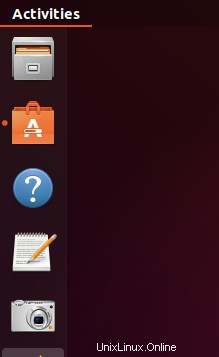
Fai clic sull'icona di ricerca e inserisci "gspeaker" nella barra di ricerca. I risultati della ricerca elencheranno le voci rilevanti come segue:
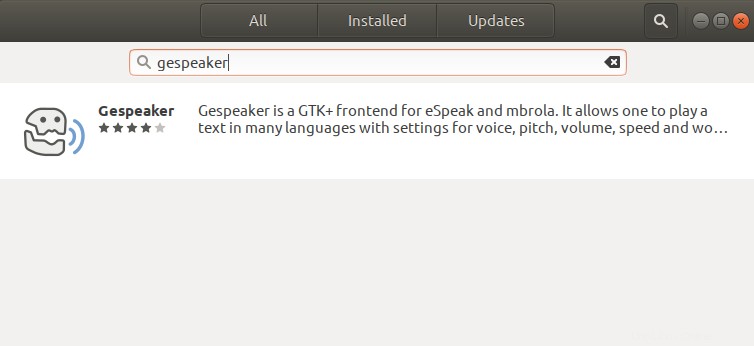
La voce Gespeaker qui elencata è quella gestita da Ubuntu bionic Universe. Fare clic su questa voce di ricerca per aprire la seguente vista:
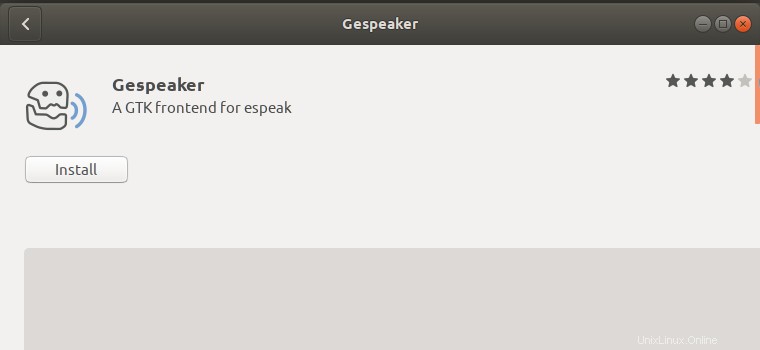
Fare clic sul pulsante Installa per iniziare il processo di installazione. Verrà visualizzata la seguente finestra di dialogo di autenticazione per fornire i dettagli di autenticazione poiché solo un utente autorizzato può installare software su Ubuntu.
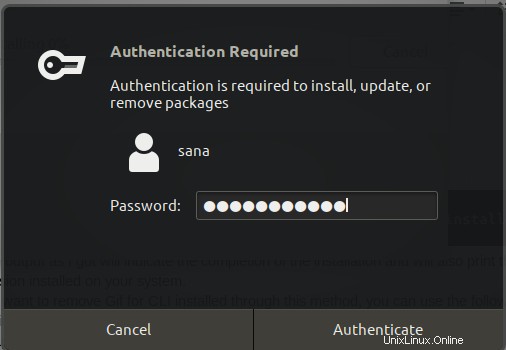
Tieni presente che solo un utente autorizzato può aggiungere/rimuovere e configurare software su Ubuntu. Inserisci la tua password e clicca sul pulsante Autentica. Successivamente, inizierà il processo di installazione, visualizzando una barra di avanzamento come segue:
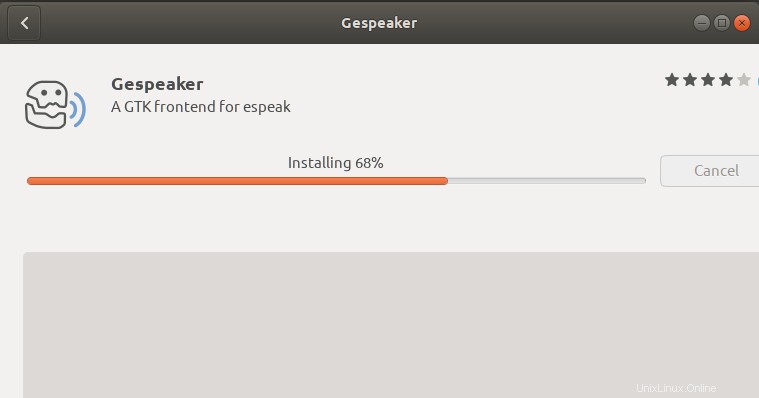
Gespeaker verrà quindi installato sul tuo sistema e riceverai il seguente messaggio dopo un'installazione riuscita:
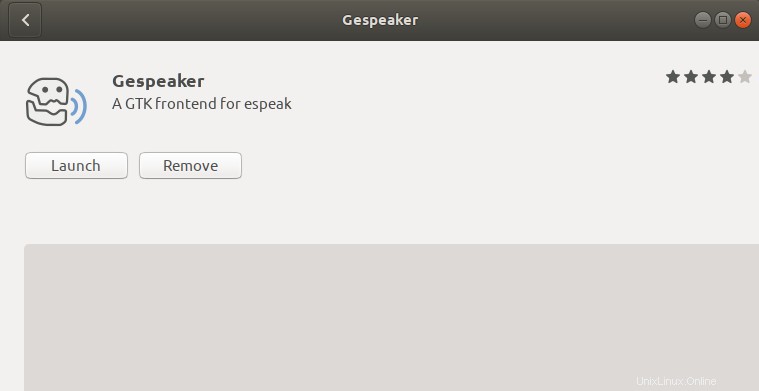
Attraverso la finestra di dialogo sopra, puoi avviare direttamente lo strumento e anche rimuoverlo immediatamente per qualsiasi motivo.
Se desideri utilizzare la riga di comando per installare la stessa applicazione, utilizza il seguente comando nel tuo Terminale.
$ sudo apt-get install gespeaker
Avvia Gespeaker
Puoi accedere a Gespeaker dalla barra di avvio dell'applicazione Ubuntu come segue o accedervi direttamente dall'elenco delle applicazioni:
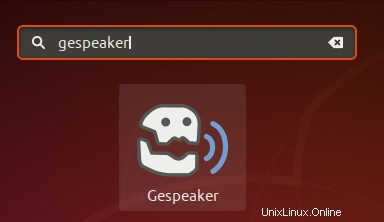
In alternativa, puoi utilizzare il seguente comando nel tuo Terminale per avviare Gespeaker tramite la riga di comando:
$ gespeaker
Importante: L'interfaccia utente di Gspeaker verrà avviata solo se sul sistema è installato Python-dbus. Utilizza il seguente comando nel tuo Terminale per installare la suddetta utilità:
$ sudo apt-get install python-dbus
Ecco come appare l'interfaccia utente di Gespeaker:
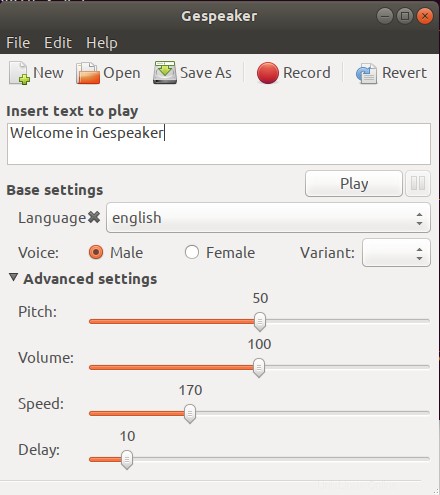
L'interfaccia utente di Gespeaker è praticamente semplice e non avrai assolutamente problemi a capire come convertire i tuoi file di testo e di testo in audio.
Rimuovi Gespeaker
Se desideri rimuovere Gespeaker che è stato installato utilizzando il metodo sopra, puoi rimuoverlo dal tuo sistema come segue:
Apri Ubuntu Software Manager e cerca Gespeaker. Vedrai lo stato "Installato" nella voce di ricerca. Fare clic su questa voce e quindi su Rimuovi dalla visualizzazione seguente:
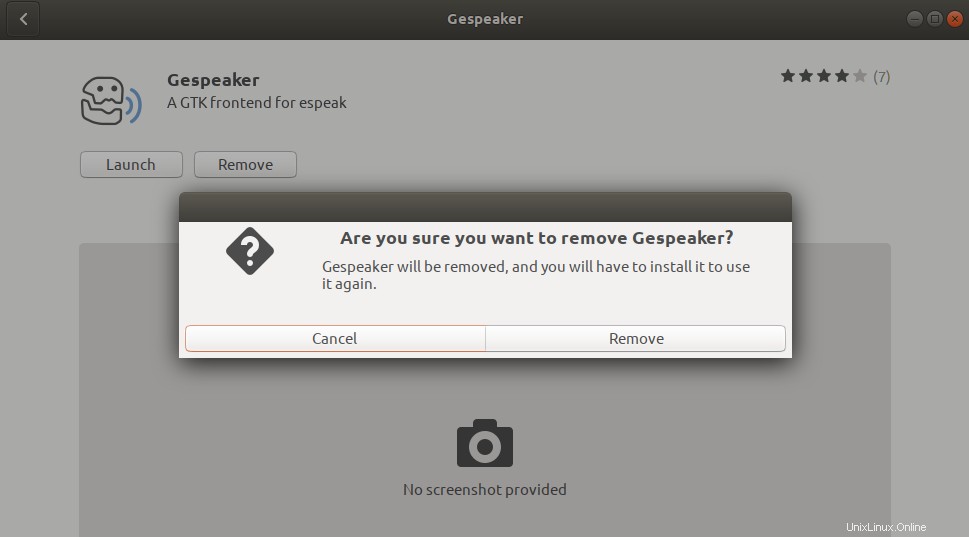
Quindi, il sistema ti chiederà una finestra di dialogo di autenticazione. Il software verrà rimosso quando fornisci la password per l'utente sudo e fai clic su Autentica nella finestra di dialogo.
Che tu preferisca l'interfaccia utente o la riga di comando, puoi facilmente utilizzare gli strumenti Gespeaker e espeak per convertire il testo da vari modi di input in un output vocale.